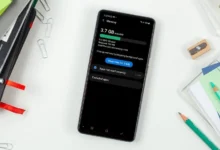استوری اینستاگرام چند در چنده؟ ابعاد و تغییر سایز انلاین
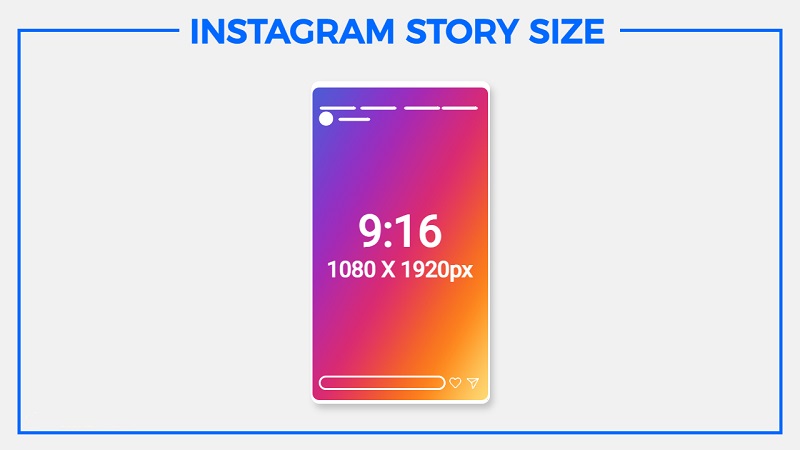
استوری اینستاگرام یکی از محبوبترین بخشهای این شبکه اجتماعی است و روزانه میلیونها کاربر از آن استفاده میکنند. اگر قصد دارید استوریهایی با کیفیت بالا، بدون برش خوردن و با بهترین نمایش ممکن منتشر کنید، مهمترین نکتهای که باید بدانید ابعاد استاندارد استوری اینستاگرام است. بهخصوص برای تولیدکنندگان محتوا، طراحان گرافیک، فروشگاههای اینترنتی، و هر کسی که به دنبال داشتن استوریهای حرفهای است، رعایت اندازه صحیح اهمیت زیادی دارد.
در این مقاله تمام نکات ضروری درباره سایز استوری اینستاگرام، نسبت تصویر استاندارد، رزولوشن مناسب، فرمتهای قابلقبول و همچنین ابزارهای تغییر سایز آنلاین (Resize Online) را به صورت جامع بررسی میکنیم. اگر میخواهید محتوایتان حرفهایتر دیده شود، این راهنما دقیقاً همان چیزی است که نیاز دارید.
ابعاد استاندارد استوری اینستاگرام
استانداردترین و بهترین سایز برای انتشار یک استوری با کیفیت بالا:
1080 × 1920 پیکسل (Full HD)
یعنی:
- عرض: ۱۰۸۰ پیکسل
- ارتفاع: ۱۹۲۰ پیکسل
- نسبت تصویر: ۹:۱۶ (عمودی)
این نسبت دقیقاً همان اندازهای است که صفحه موبایل در حالت عمودی نمایش میدهد.
چرا باید از اندازه 1080×1920 استفاده کنیم؟
استفاده از این اندازه به چند دلیل ضروری است:
1. کیفیت نمایش بالاتر
اگر تصویر یا ویدئو شما کوچکتر باشد، اینستاگرام مجبور میشود آن را بزرگ کند و این کار باعث کاهش کیفیت و پیکسلپیکسل شدن تصویر میشود.
2. جلوگیری از برش خوردن عکس یا متن
در صورتی که سایز نادرست باشد، استوری ممکن است در بالا یا پایین برش بخورد.
3. نمایش کامل برای همه مخاطبان
اینستاگرام ممکن است در برخی گوشیها تصویر را متناسب کند اما نتیجه همیشه خوب نیست. بهترین حالت این است که محتوا را خودتان درست با نسبت ۹:۱۶ آماده کنید.
4. نمایش بهتر تبلیغات و استوریهای فروشگاهی
در کمپینهای تبلیغاتی اینستاگرام، رعایت اندازه استاندارد امتیاز مهمی محسوب میشود.
فرمت مناسب عکس و ویدئو برای استوری
تصویر:
- JPG
- PNG
(فرمت PNG برای تصاویر دارای متن یا لوگو کیفیت بهتری دارد)
ویدئو:
- MP4
- MOV
حداکثر حجم مجاز
- عکس: تا ۳۰ مگابایت
- ویدئو: تا ۴ گیگابایت
- مدت ویدئو: حداکثر ۱۵ ثانیه برای هر استوری
سایر اندازههای قابلقبول برای استوری (اگر 1080×1920 نبود)
اگر محتوای شما رزولوشن کافی ندارد، اینستاگرام اندازههای زیر را نیز قبول میکند:
| رزولوشن | نسبت تصویر |
|---|---|
| 720 × 1280 | ۹:۱۶ |
| 900 × 1600 | ۹:۱۶ |
| 1080 × 1920 | ۹:۱۶ (استاندارد) |
| 1440 × 2560 | ۹:۱۶ (کیفیت بالاتر اما سنگینتر) |
نسخههای بزرگتر از 1080×1920 معمولاً هنگام آپلود کمی فشرده میشوند اما همچنان بسیار باکیفیت هستند.
حاشیه امن (Safe Area) در طراحی استوری
احتمالاً دیدهاید که برخی متنها در استوری دقیقاً زیر نوار پروفایل، استیکرها یا قسمت پایین برنامه قرار میگیرند. برای جلوگیری از این مشکل باید از حاشیه امن استفاده کنید.
۲۵۰ پیکسل بالا
(پروفایل، دکمههای تعامل، گزینه خاکستری بیصدا)
۲۵۰ پیکسل پایین
(قسمت تایپ پیام، دکمه ارسال و منوی پایین)
بهتر است هیچ متن، لوگو یا آیکونی در این نواحی قرار ندهید تا استوری شما در همه گوشیها کامل دیده شود.
چطوری عکس را برای استوری اینستاگرام تغییر سایز کنیم؟
گاهی عکسهای ما مربعی یا افقیاند و نمیخواهیم بعد از آپلود برش بخورند. راهحل ساده است: تغییر سایز آنلاین (Resize Online).
در ادامه چند ابزار عالی معرفی میکنم که بدون نیاز به نصب برنامه، میتوانید عکس یا ویدئو را برای استوری آماده کنید.
بهترین ابزارهای تغییر سایز آنلاین برای استوری اینستاگرام
1. Canva (بهترین گزینه عمومی)
- رایگان + نسخه حرفهای
- قالبهای آماده استوری
- تغییر سایز تنها با یک کلیک
- امکان ویرایش متن، فونت، انیمیشن و …
کافی است قالب با اندازه 1080×1920 را انتخاب کنید.
2. Kapwing (برای ویدئو و عکس)
- مناسب تدوین ویدئو
- تغییر سایز سریع برای 9:16
- اضافهکردن موزیک، متن، ترجمه خودکار
برای تولیدکنندگان محتوا فوقالعاده است.
3. Adobe Express
- رابط گرافیکی حرفهای
- صدها قالب جذاب استوری
- قابلیت تغییر اندازه خودکار
اگر کیفیت بالا میخواهید، این ابزار گزینهای عالی است.
4. InShot Online Editor
- نسخه تحت وب برنامه معروف InShot
- مناسب فریمگذاری، افزودن بکگراند، ویدئو و عکس
- خروجی 1080 × 1920
5. VEED.io (برای تدوین سریع ویدئو)
- مناسب برای استوری و ریلز
- خروجی در اندازه استاندارد
- قابلیت حذف بکگراند و افزودن زیرنویس خودکار
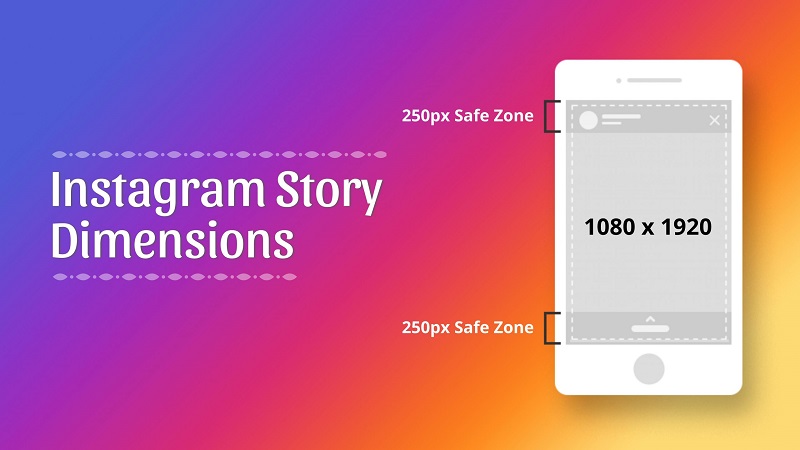
چگونه عکس افقی را بدون برش برای استوری منتشر کنیم؟
اگر تصویر شما افقی است (مثلاً 1920×1080)، دو راه دارید:
راه اول: قرار دادن بکگراند
در ابزارهای آنلاین یک پسزمینه محو یا رنگی انتخاب کنید و عکس را وسط قرار دهید.
راه دوم: بلور کردن پسزمینه
عکس به صورت کامل نمایش داده میشود و پسزمینه آن از همان عکس بلور شده است.
راه سوم: کراپ استاندارد
اگر در عکس فضای خالی وجود دارد، آن را به شکل عمودی 9:16 برش دهید.
نکات مهم برای تولید استوری حرفهای
1. از فونت بزرگ استفاده کنید
توجه داشته باشید که کاربران معمولاً گوشی را با یک دست نگه میدارند و باید متن به راحتی خوانده شود.
2. کنتراست صفحه را بالا نگه دارید
اگر متن روی تصویر پسزمینه بیفتد، خوانایی کم میشود. از بکگراند نیمهشفاف برای متن استفاده کنید.
3. لوگو یا آیدی صفحه را در نزدیک وسط قرار دهید
لوگو در بالا و پایین ممکن است دیده نشود.
4. از قالبهای هماهنگ استفاده کنید
حتی برای استوریهای ساده؛ هماهنگی رنگها باعث حرفهایتر دیده شدن پیج میشود.
5. حجم ویدئو را خیلی سنگین نکنید
اگر ویدئو سنگین باشد، اینستاگرام بشدت فشردهسازی میکند و کیفیت خراب میشود. حد تعادل را رعایت کنید.
چرا کیفیت استوری در بعضی گوشیها پایینتر دیده میشود؟
دلایل مختلفی دارد:
۱. آپلود از طریق گوشی اندروید با دوربین داخل برنامه
دوربین خود اینستاگرام در اندروید کیفیت پایینتری نسبت به دوربین اصلی دارد.
۲. اینترنت ضعیف
اینستاگرام هنگام آپلود اتوماتیک کیفیت را کم میکند.
۳. روشن نبودن گزینه “High Quality Upload”
گاهی این گزینه خاموش است و باید از تنظیمات آن را فعال کنید.
۴. فشردهسازی بیشازحد توسط اینستاگرام
اگر ویدئو کیفیت خیلی بالایی داشته باشد، اینستاگرام آن را فشرده میکند.
چگونه در اندروید و آیفون بهترین کیفیت را برای استوری داشته باشیم؟
۱. همیشه فایل اصلی را با 1080×1920 بسازید.
این مهمترین نکته است.
۲. از دوربین اینستاگرام فیلم نگیرید.
بهتر است اول با دوربین گوشی ضبط کنید سپس آپلود کنید.
۳. از اینترنت قوی و پایدار استفاده کنید.
۴. تنظیمات High Quality Upload را فعال کنید:
- Settings
- Account
- Data usage
- High Quality Upload → On
۵. ویدئو را بیش از حد ادیت نکنید
افکتهای سنگین روی کیفیت خروجی تأثیر دارند.
جمعبندی
ابعاد استاندارد استوری اینستاگرام 1080×1920 پیکسل با نسبت ۹:۱۶ است. رعایت این اندازه باعث میشود استوری شما در همه دستگاهها با بهترین کیفیت نمایش داده شود و بخشهای مهم محتوا برش نخورد. برای تغییر سایز عکس و ویدئو میتوانید از ابزارهای آنلاین مثل Canva، Kapwing، Adobe Express و VEED.io استفاده کنید.
اگر به دنبال استوریهای حرفهای هستید، رعایت چند نکته ساده مثل استفاده از فونت خوانا، حاشیه امن و کیفیت مناسب، میتواند تفاوت چشمگیری در ظاهر محتوای شما ایجاد کند.
بیشتر بخوانید:
- استوری اینستاگرام چند ساعت می ماند؟
- رشته استوری اینستاگرام چیست؟
- دیدن استوری اینستاگرام بدون سین
- استوری اینستاگرام چند ثانیه است؟